Az oldalsáv használatával kezelheti az Apple TV appot
Az Apple TV app oldalsávjával egyszerűen elérheti mindazt, amit a Kezdőlap, az Apple TV, az MLS, a Sport, az Áruház és a Könyvtár kategóriákban, valamint az előfizetett csatornákon és az Apple TV 4K-ra telepített appokban szeretne nézni.
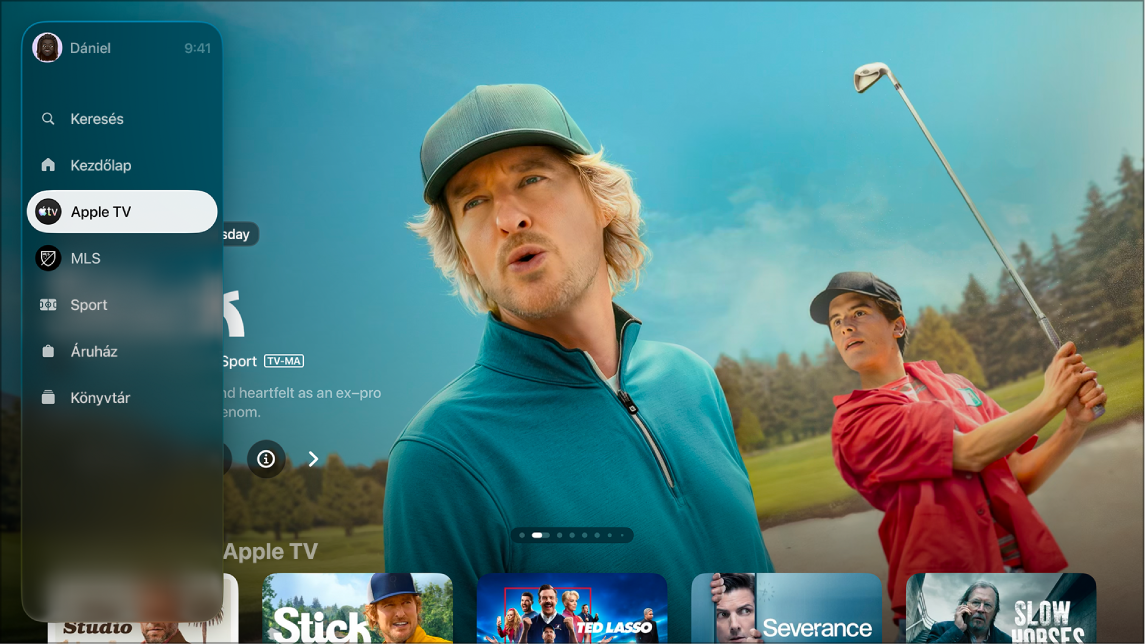
Az oldalsáv megnyitása
Nyissa meg az Apple TV appot
 az Apple TV 4K-n.
az Apple TV 4K-n.Az oldalsáv megnyitásához használja a távirányítóját, és tegye az alábbiak egyikét:
Nyomja meg a
 gombot vagy a
gombot vagy a 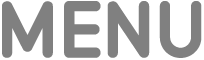 gombot.
gombot.Legyintsen felfelé a kattintófelületen vagy érintőfelületen.
Megjegyzés: Előfordulhat, hogy többször is meg kell nyomnia vagy legyintenie kell.
Az oldalsáv bezárásához legyintsen jobbra a kattintófelületen vagy az érintőfelületen, vagy válasszon ki egy kategóriát.
Amikor az oldalsáv meg van nyitva, navigáljon a Keresés, a Kezdőlap, az Apple TV, az MLS, a Sport, az Áruház, a Könyvtár szakaszhoz vagy az Apple TV 4K-hoz hozzáadott bármely egyéb csatornához vagy apphoz.
Váltás a profilok között
Az oldalsávon gyorsan válthat a profilok között, így a háztartás minden tagja saját egyedi Megnézendők listát és személyre szabott ajánlásokat használhat.
Nyissa meg az Apple TV appot
 az Apple TV 4K-n.
az Apple TV 4K-n.Nyissa meg az oldalsávot, majd válassza ki az oldalsáv tetején található profilt.
Jelölje ki azt a profilt, amelyre át szeretne váltani, vagy válassza ki a Profil hozzáadása lehetőséget, és kövesse a képernyőn megjelenő utasításokat.
Amikor másik profilra vált, az előző profil kijelentkezik az Apple TV 4K-n, és az Apple TV app frissítve lesz az új profil egyedi Megnézendők listájával, videógyűjteményeivel és ajánlásaival.
Tipp: A profilok között akkor is válthat, amikor az Apple TV 4K bekapcsol (lásd: Profilok és fiókok beállításainak módosítása az Apple TV 4K-n), vagy használhatja a Vezérlőközpontot (lásd: Váltás a profilok között az Apple TV 4K-n lévő Vezérlőközpontban).
Csatornák és appok átrendezése az oldalsávon
A kedvenc csatornáit és appjait a Csatornák és appok nevű lista tetején rögzítheti az oldalsávon.
Nyissa meg az Apple TV appot
 az Apple TV 4K-n.
az Apple TV 4K-n.Nyissa meg az oldalsávot, majd navigáljon egy csatornához az appban vagy a Csatornák és appok menüpontban.
Tartsa nyomva a kattintófelületet vagy az érintőfelületet a további opciók megtekintéséhez, majd tegye az alábbiak egyikét:
Az elem áthelyezése a Csatornák és appok lista tetejére: Válassza ki a Rögzítés lehetőséget.
Ha korábban már rögzített elemeket, a legújabb elem a rögzített elemek listájának alján jelenik meg.
A Csatornák és appok lista tetején lévő elem rögzítésének megszüntetése: Ha az elem már rögzítve van, válassza ki a Rögzítés megszüntetése lehetőséget.
Csatorna vagy app elrejtése átmenetileg az oldalsávon
Igény szerint elrejthet egy csatornát vagy appot, hogy az ne jelenjen meg az oldalsávon, amíg nem használja ismét.
Nyissa meg az Apple TV appot
 az Apple TV 4K-n.
az Apple TV 4K-n.Nyissa meg az oldalsávot, majd navigáljon egy csatornához az appban vagy a Csatornák és appok menüpontban.
Tartsa nyomva a kattintófelületet vagy az érintőfelületet a további opciók megtekintéséhez, majd válassza az Elrejtés lehetőséget.
Ha legközelebb lejátszik valamit az appból vagy a csatornáról, az ismét megjelenik az oldalsávon.
Az oldalsávon megjeleníteni kívánt appok beállítása
A Beállításokban kiválaszthatja, hogy mely appok legyenek összekapcsolva az Apple TV appal. Az Apple TV appal összekapcsolt appok megjelennek az Apple TV app oldalsávján.
Nyissa meg a Beállításokat
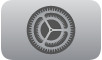 az Apple TV 4K-n.
az Apple TV 4K-n.Válassza az Appok > TV menüpontot, majd navigáljon az Összekapcsolás a TV appal nevű listához, és válassza ki a megfelelő opciót az egyes appokhoz a listán.